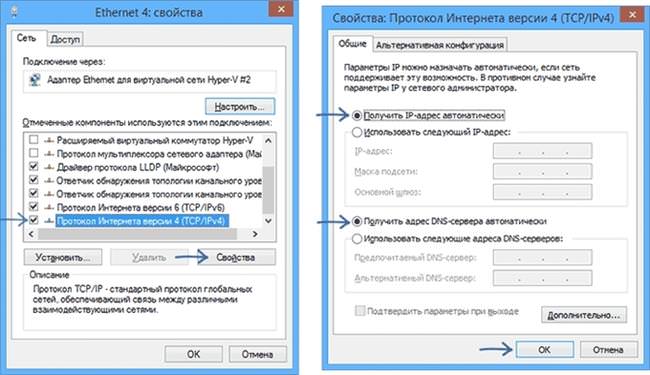У цій статті буде розказано про це недорогий, але досить потужному маршрутизаторі від асус, який напевно є у багатьох користувач. На даний момент найбільше поширення отримали моделі з ревізією d1, версія мікропрограми у яких 3.х. Про них і піде мова в цій статті.

Як підключити роутер
Для початку користувачеві потрібно вибрати зручне місце, де роутер б розташовувався неподалік від розетки, і не знаходився постійно під впливом високих або низьких температур, при цьому він ще й повинен забезпечувати хороше покриття по всій території квартири. Після того, як таке місце знайдено, буде потрібно встановити туди і підключити маршрутизатор до синього роз’єму на задній частині кабель від білайну. В один з інших портів необхідно підключити кабель пристрою, з якого буде проводиться налаштування. Після цього можна включати девайс в розетку.

Попереднє налаштування
Після підключення пристрою також необхідно провести кілька маніпуляцій:
- Користувачеві потрібно зайти в налаштування мережі і перевірити властивості локального підключення. Там слід знайти пункт ipv4 і відкрити його властивості. Отримання всіх даних повинно відбуватися автоматично.

- Підключення, що користувач використовував раніше для виходу в інтернет слід відключити і більше не використовувати. Після налаштування роутер сам все робити.
- Налаштування краще проводити з пристрою, який буде підключено через виту пару. Через бездротову мережу-це також можливо, але можуть виникнути різноманітні збої.
Вхід в налаштування маршрутизатора
Після включення пристрою можливий розвиток декількох варіантів подій. Може, з’явиться таке вікно, воно може злегка відрізнятися, якщо користувач вже бував в параметрах маршрутизатора.
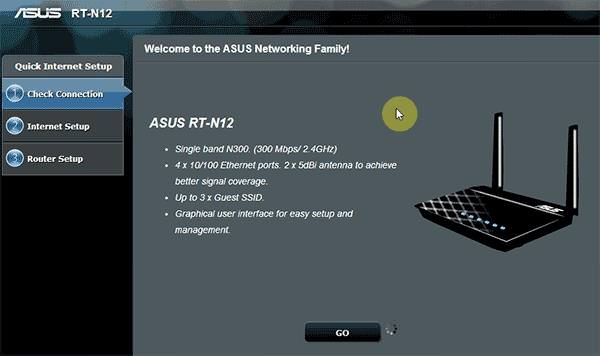
Чи, може нічого не відбутися. Тоді користувачу буде потрібно відкрити будь-якого браузера та ввести в командному рядку 192.168.1.1. Далі маршрутизатор зажадає дані авторизації, слід ввести admin/admin в обидві рядки. Всі ці дані можна знайти на наклейці на нижній частині пристрою.
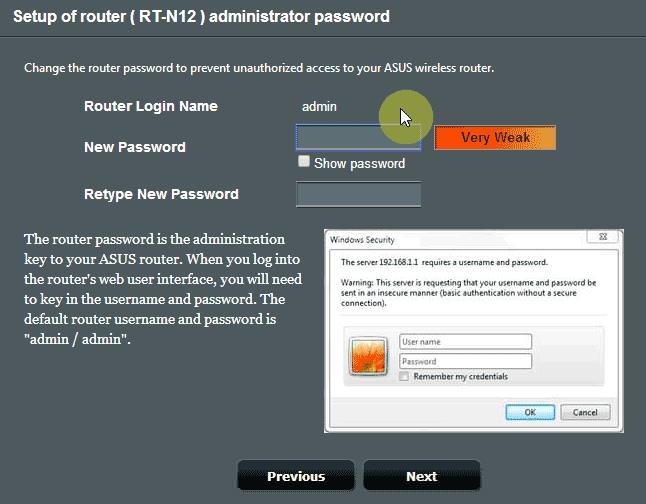
Налаштовуємо маршрутизатор Zyxel keenetic для оператора Білайн
У наступному вікні вам буде запропоновано змінити стандартні дані на свої. Це слід зробити і запам’ятати їх, адже без них потрапити сюди неможливо, і доведеться проводити скидання налаштувань.
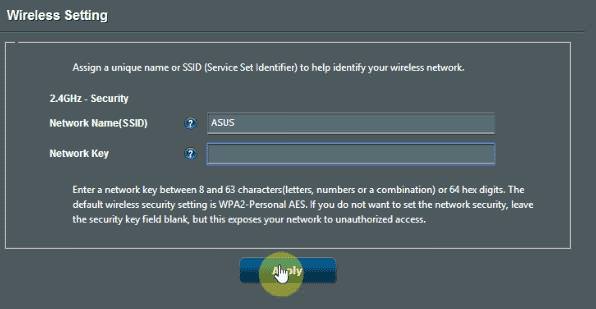
Після цього роутер спробує зробити автоматичне підключення, а користувачеві буде видано вікно, в якому слід ввести ім’я майбутньої бездротової мережі і пароль для неї.
Налаштування з’єднання Білайн
Далі користувачеві потрібно буде вийти в головне меню. Його мову можна змінити у верхньому правому куті, просто вибравши зі списку потрібний. У самих же параметрах доведеться вибрати Інтернет.
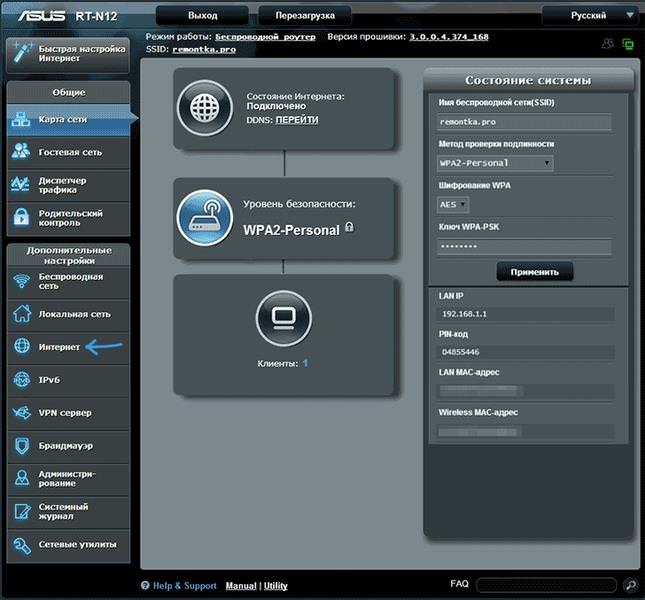
Параметри ж самого підключення, варто запровадити такі ж, як зображено на картинці. Тільки ім’я користувача і пароль потрібно замінити на свої.
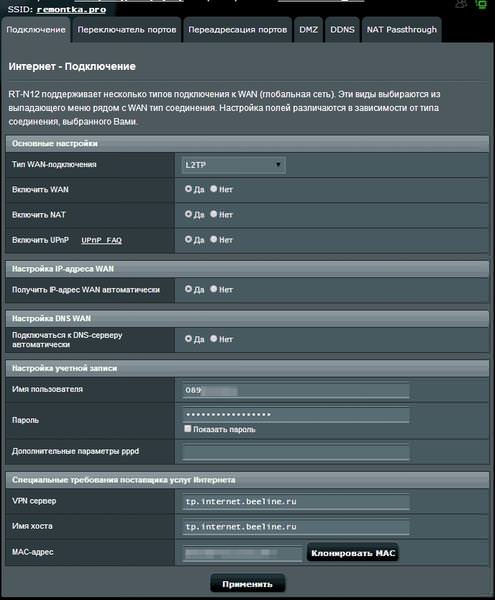
Далі залишиться тільки клацнути по кнопці застосувати. Після цього з’єднання повинно встановитися. Якщо цього не сталося, то варто перевірити, розірвано з’єднання на самому компі.

Як налаштувати Wi-Fi
Більшу частину налаштувань користувач може ввести при першому вході в роутер. Якщо потрібно щось змінити, то треба вибрати зі списку Бездротову мережу і редагувати параметри там. Можна поміняти назву мережі і пароль, метод шифрування краще виставити WPA2-Personal. Тут же можна змінити канал, якщо на поточному підключення працює погано.
Якщо потрібно підключити тв-приставку, то потрібні налаштування можна знайти в пункті Локальна мережа, в розділі IPTV. Все що там буде потрібно вказати номер порту, через який відбуватиметься підключення.